У сучасних веб-оглядачах реалізовано безліч функціональних можливостей. Однією з таких є автозаповнення, що водночас може бути корисним та інколи небезпечним інструментом. Ця функція здатна зберігати різноманітні дані з веб-форм, включаючи імена користувачів, адреси електронної пошти, фізичні адреси, реквізити банківських карток та іншу інформацію. Безсумнівно, це зручно, якщо ви часто заповнюєте форми в інтернеті, проте це також може становити небезпеку, якщо, наприклад, ви випадково введете дані вашої кредитної картки у невірне поле.
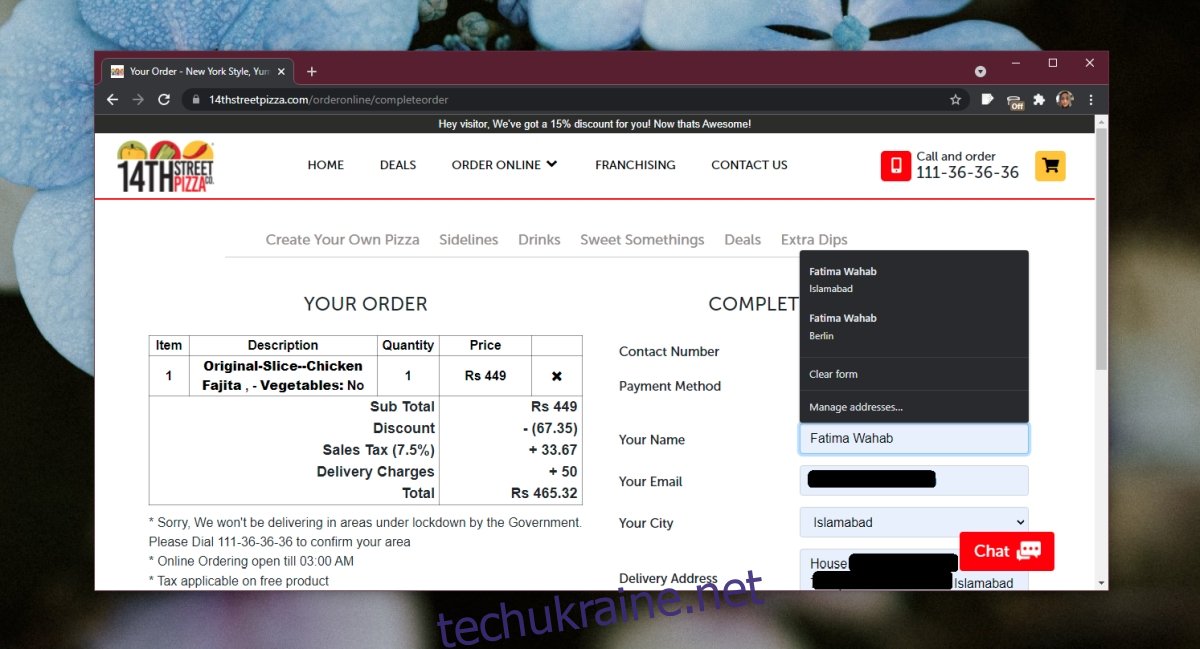
Очищення даних автозаповнення в Chrome
Браузер Chrome має властивість накопичувати дані для автозаповнення з часом. Коли ви використовуєте браузер, він починає зберігати інформацію з веб-форм, що ви заповнюєте. Сюди можуть входити ваші домашні адреси, адреси доставки, поштові індекси та інші відповідні дані. Chrome має здатність групувати цю інформацію, наприклад, він може ідентифікувати, яка електронна адреса пов’язана з певною адресою та поштовим індексом. Таким чином, вам потрібно лише вибрати потрібний набір даних, і він автоматично заповнить відповідні поля.
Завжди є можливість відредагувати ці дані, а якщо вони є невірними або застарілими, їх можна видалити.
1. Видалення збережених електронних адрес та паролів у Chrome
Електронні адреси та паролі зберігаються в менеджері паролів Chrome. Для того, щоб отримати доступ до цього менеджера і видалити окремий запис або декілька записів, виконайте наступні кроки:
Відкрийте ваш браузер Chrome.
У верхньому правому куті екрана натисніть на кнопку з трьома вертикальними крапками, щоб відкрити меню додаткових параметрів, і оберіть “Налаштування”.
У розділі “Автозаповнення” натисніть на пункт “Паролі”.
Поруч із паролем, який ви бажаєте змінити, натисніть на кнопку з трьома вертикальними крапками, щоб відкрити додаткові параметри.
У контекстному меню оберіть “Редагувати”.
Пройдіть аутентифікацію, ввівши пароль, який ви використовуєте для входу у вашу операційну систему.
Змініть пароль, і він буде автоматично збережений.
Для того, щоб видалити пароль, натисніть на кнопку з трьома вертикальними крапками поруч із відповідним записом.
У контекстному меню виберіть опцію “Видалити”.

2. Очищення даних про банківські картки та іншу платіжну інформацію в Chrome
Для того, щоб очистити збережену інформацію про банківські картки, виконайте наступні кроки:
Запустіть браузер Chrome.
Натисніть на кнопку додаткових параметрів (три вертикальні крапки) у верхньому правому куті, після чого оберіть “Налаштування” з випадаючого меню.
У розділі “Автозаповнення” оберіть пункт “Способи оплати”.
Натисніть на посилання поруч із способом оплати, який ви бажаєте видалити.
У новому вікні браузера відкриється сторінка входу до вашого облікового запису Google. Увійдіть до нього.
Видаліть потрібну кредитну картку, натиснувши на кнопку “Видалити”, яка розташована під її даними.
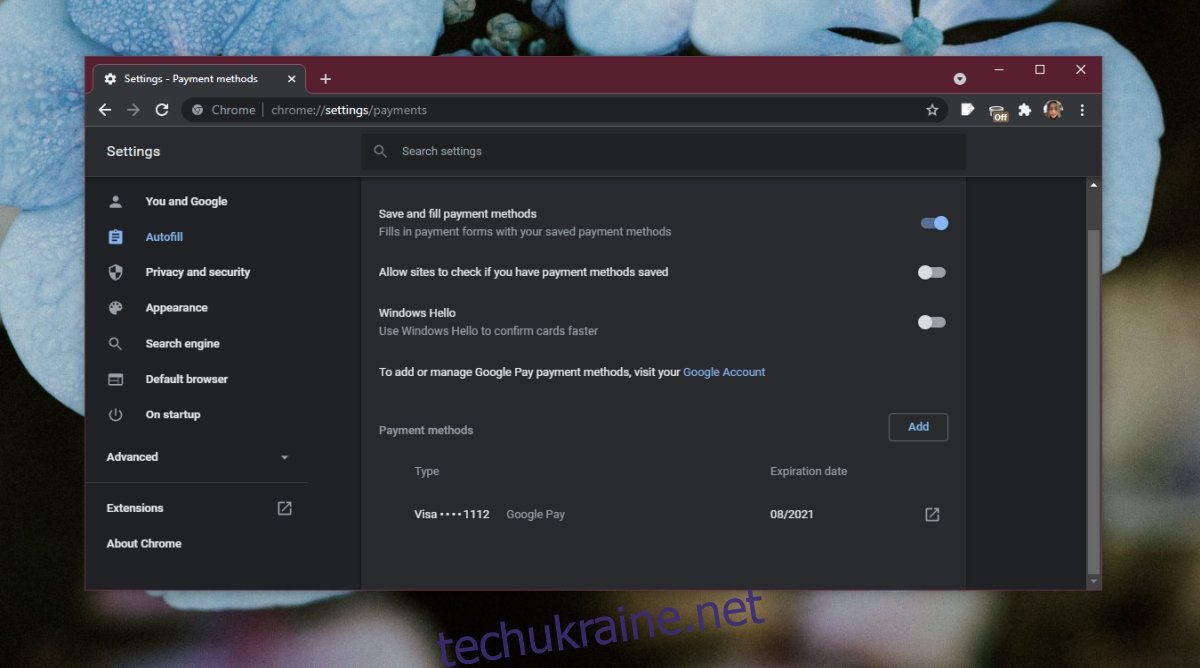
3. Видалення адрес, поштових індексів та іншої подібної інформації з Chrome
Для того, щоб видалити збережені адреси та іншу пов’язану з ними інформацію, виконайте наступні дії:
Запустіть Chrome.
Натисніть на кнопку додаткових параметрів (три вертикальні крапки) у верхньому правому куті, та оберіть “Налаштування”.
У розділі “Автозаповнення” виберіть пункт “Адреси та інше”.
Поруч із потрібним записом натисніть на кнопку з трьома вертикальними крапками, щоб відкрити додаткові опції.
Виберіть пункт “Видалити” для того, щоб видалити обраний запис.
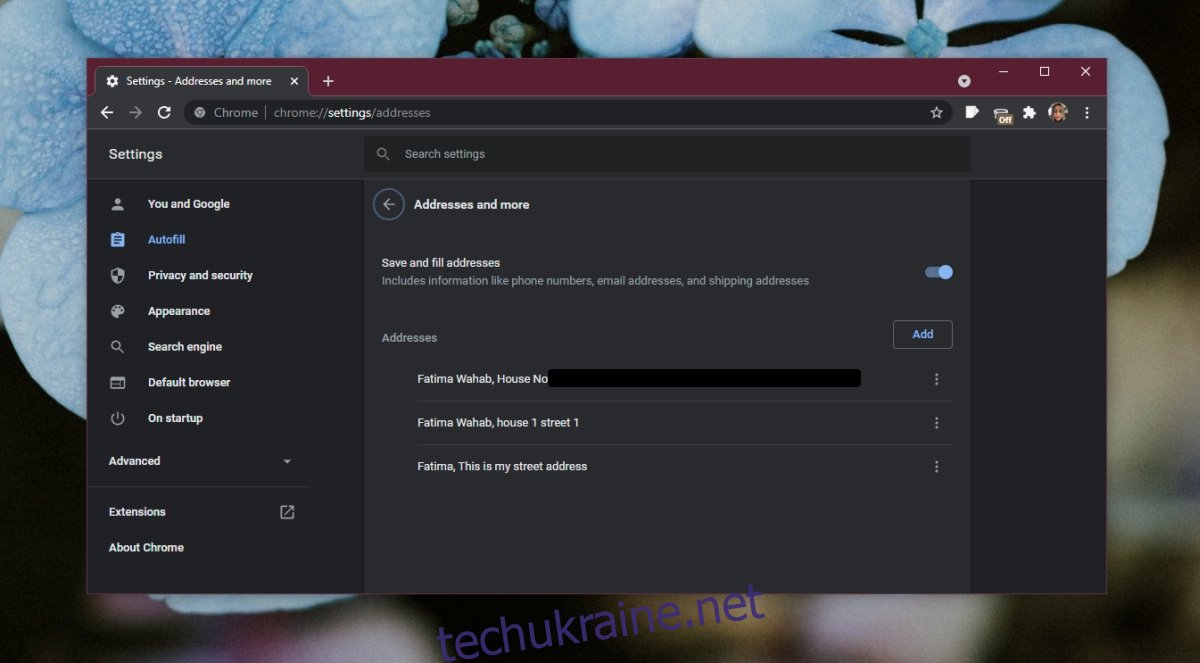
Підсумки
Дані, що використовуються для автозаповнення, можуть бути синхронізовані, якщо ви підключите ваш обліковий запис Google до браузера Chrome. Якщо ж ви не використовуєте обліковий запис Google, то ці дані зберігаються локально на вашому пристрої. Навіть якщо ви видалите та перевстановите Chrome, ці дані можуть залишатися на вашому комп’ютері. Це відбувається через те, що видалення Chrome не призводить до видалення папки профілю, яку він створює. Якщо ви хочете повністю видалити ці дані з вашого локального диска, необхідно також видалити відповідні папки профілю Chrome.